
Google Chrome to jedna z najlepszych przeglądarek roku 2020, jest dziś szeroko stosowana i bez wątpienia każdego dnia zwiększa swoją popularność. Coraz więcej użytkowników dołącza do tego deniera, ponieważ oprócz bycia Szybko i skuteczniema bardzo kompletne narzędzia.
Narzędzia te pozwalają konsumentom wykonywać dowolne określone czynności. Zawiera również wiele bezpłatnych rozszerzeń, które ułatwiają wykonanie prawie wszystkiego. Takich jak tłumacz, blokery reklam, a nawet rozszerzenia do robienia zrzutów ekranu.
Pod względem wszystkich tych funkcji Google Chrome jest uważany za bardzo kompletną i przydatną przeglądarkę. Jest więc prawie niemożliwe, aby większość użytkowników nie miała domyślnej przeglądarki jako ulubionej przeglądarki.
Ale jeśli znajdziesz się na tej stronie, ponieważ chcesz się nauczyć, jak to zrobić zrób zrzut ekranu z Google Chrome i nie wiesz, jak to zrobić, nie martw się. Ponieważ poniżej pokażemy Ci krok po kroku, jak to zrobić.
Jak zrobić zrzut ekranu z Google Chrome na swoim komputerze?
Obecnie prawie wszystkie komputery i urządzenia mają opcję wykonania pełnego zrzutu ekranu. Bycie bardzo ważną alternatywą, kiedy chcemy pokaż błąd, który występuje z naszym komputerem lub stroną, do innej osoby lub chcemy nauczyć czegoś konkretnego.
To narzędzie daje nieskończone korzyści, głównie dlatego, że w ten sposób lepiej łączymy się z innymi ludźmi. Ponieważ możemy pokazać dokładne uchwycenie tego, co mamy na naszym komputerze.
A zatem, Google Chrome ma własne rozszerzenie który umożliwia przechwytywanie pełnego ekranu w przeglądarce. I chociaż prawie wszystkie komputery mają tę opcję, bez wątpienia ta funkcja Google Chrome wykonuje doskonały proces, łatwy i szybki.
Jednak jedną z najczęstszych metod robienia zrzutów ekranu są skróty oferowane przez komputer. Aby to zrobić, wystarczy wejść na daną stronę, a następnie nacisnąć odpowiednie klawisze, które zwykle są klawiszami Zrzut ekranu, i znajduje się u góry klawiatury, w pobliżu klawisza „Stłumić”.
Rozszerzenie Google Chrome do robienia zrzutów ekranu
Google Chrome oferuje nam rozszerzenie, które jest bardzo kompletne i łatwe w użyciu. Aby uzyskać to rozszerzenie, wystarczy wykonać następujące czynności:
- Otwórz przeglądarkę Google Chrome
- Tam przejdź do rozszerzenia Google
- Poszukaj rozszerzenia Full Page Screen Capture
- Następnie zrób kliknij dodaj do chrome
- System zapyta, czy chcesz zainstalować to rozszerzenie w Chrome
- Zaznacz, gdzie jest napisane Dodaj rozszerzenie
- Natychmiast rozpocznie się instalacja w przeglądarce Google Chrome
- Gdy tylko zakończy się instalacja, pojawi się wiadomość powitalna. Za pomocą którego sprawdzisz, czy został on poprawnie zainstalowany i będziesz mógł z niego korzystać.
Jak używać rozszerzenia Full Page Screen Capture?
Po zainstalowaniu procedura korzystania z tego rozszerzenia będzie bardzo prosta, wykonaj następujące czynności:
- Otwórz przeglądarkę Google Chrome
- Następnie otwórz stronę lub witrynę, do której chcesz przechwycić
- W prawym górnym obszarze a element aparatu, Kliknij na to
- Jak tylko naciśniesz aparat, pojawi się zrzut ekranu.
- Oferuje również kilka opcji, np zapisywać, pobierać itp.
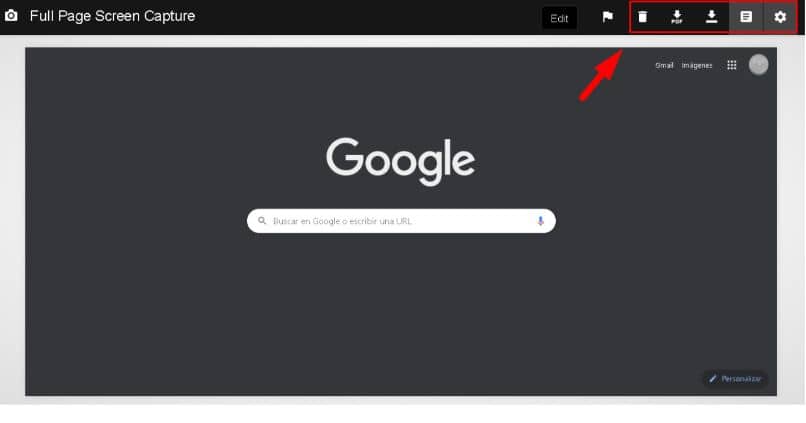
- W ten sam sposób możesz edytuj go, umieść na nim naklejki, powiększ, dodawaj kształty m.in.
- Bez wątpienia dzięki temu rozszerzeniu będziesz mógł zrobić wysokiej jakości zrzut ekranu.
- Należy pamiętać, że to rozszerzenie przechwytuje tylko to, co pojawia się w przeglądarce Google Chrome, to znaczy to, co jest wokół niego, nie pojawia się w przechwytywaniu.
Bez wątpienia jest to bardzo przyjemna i intuicyjna funkcja. Jego interfejs jest prosty i łatwy w użyciu.
Chcę również, abyś wiedział, że można zrobić zrzut ekranu na komputerach z systemem Windows i Mac.
Wreszcie, mamy nadzieję, że ten post ci pomógł. Chcielibyśmy jednak poznać Twoją opinię. Czy znasz inne rozszerzenie lub inną metodę robienia zrzutów ekranu z Google Chrome? Czy możesz łatwo wykonać zrzut całego ekranu na stronę internetową? Zostaw nam swoje odpowiedzi w komentarzach.

